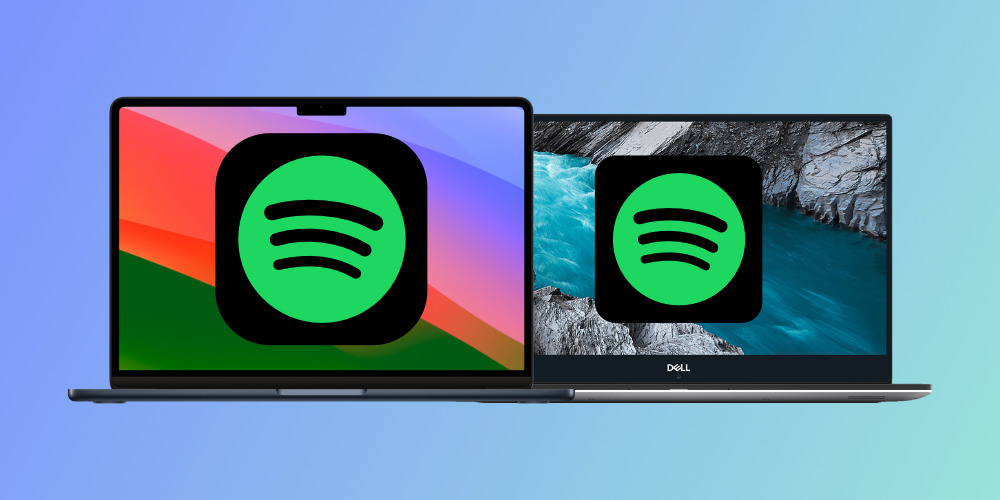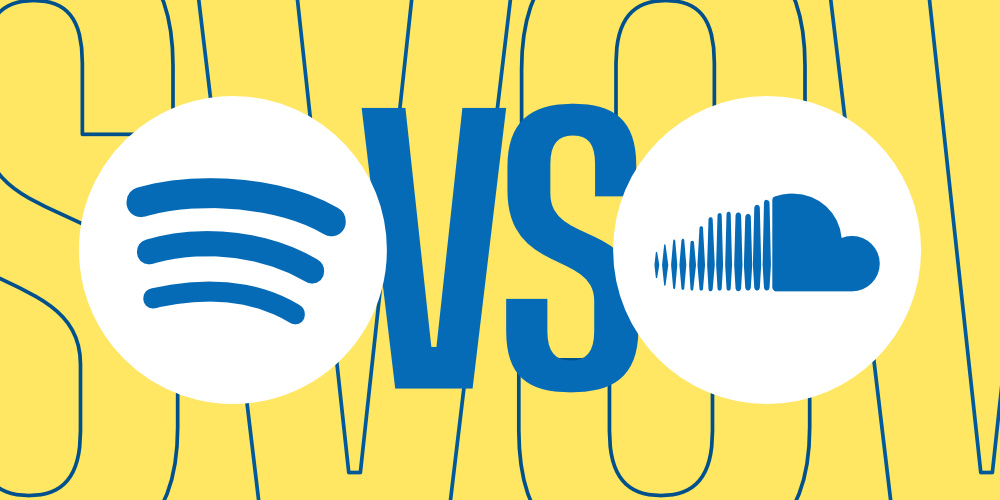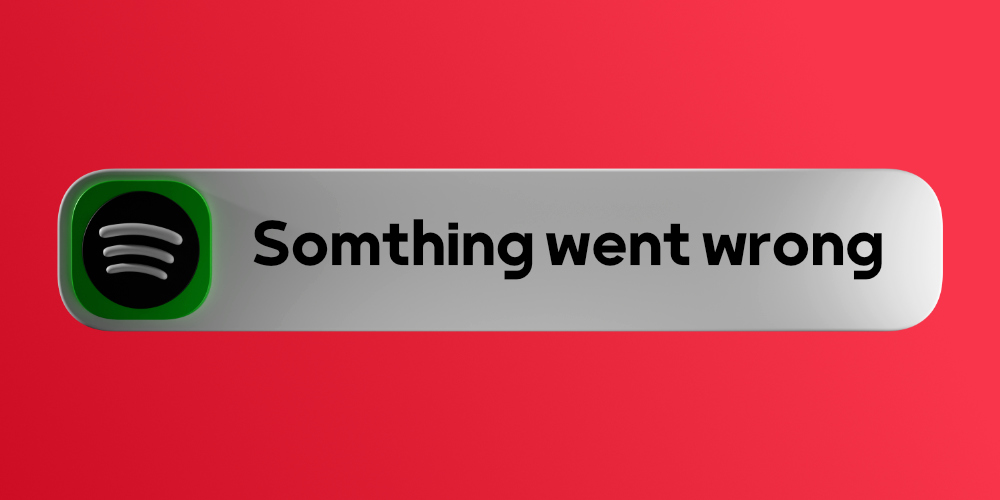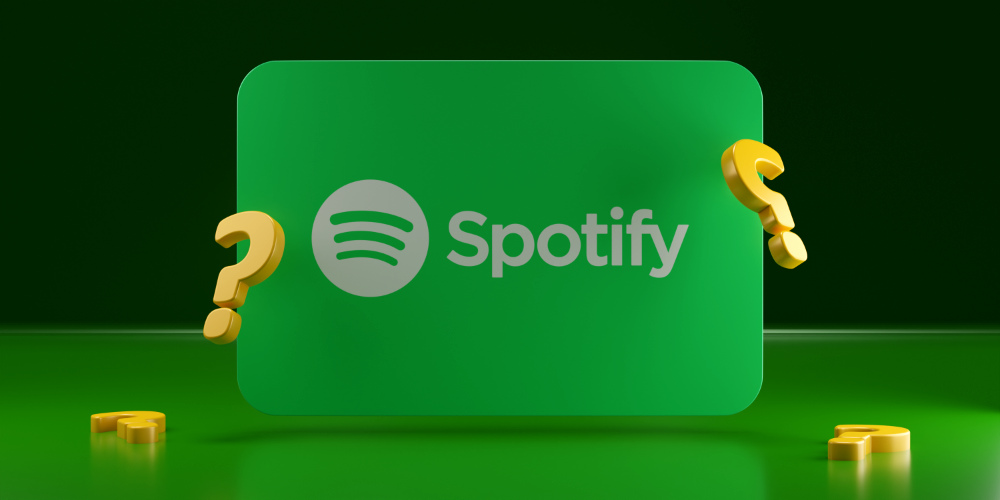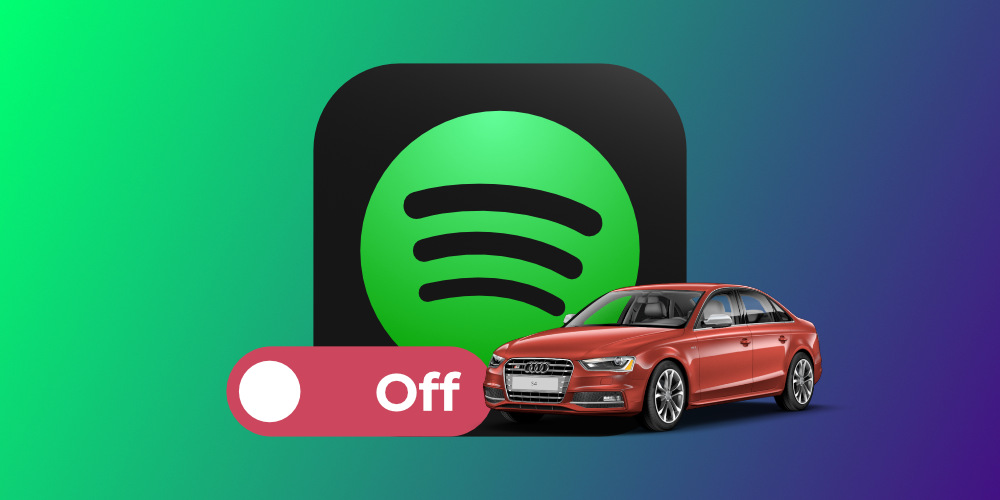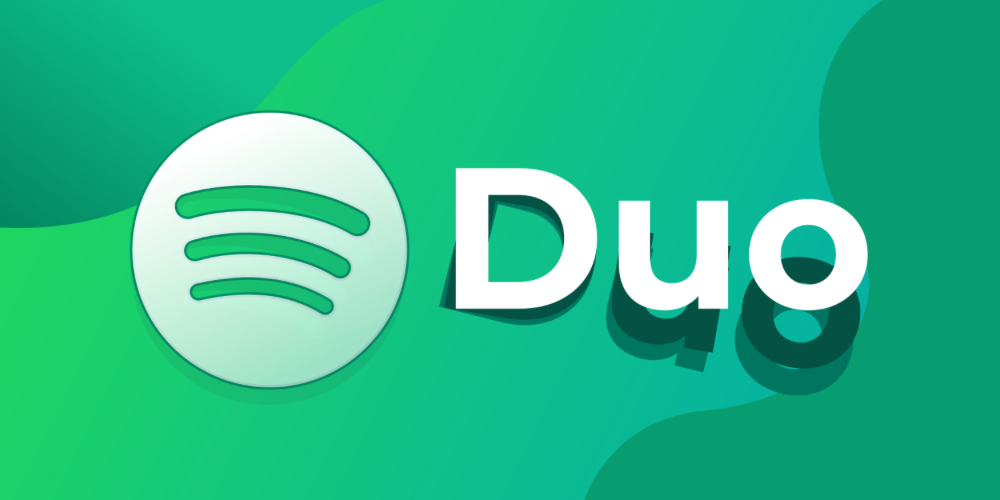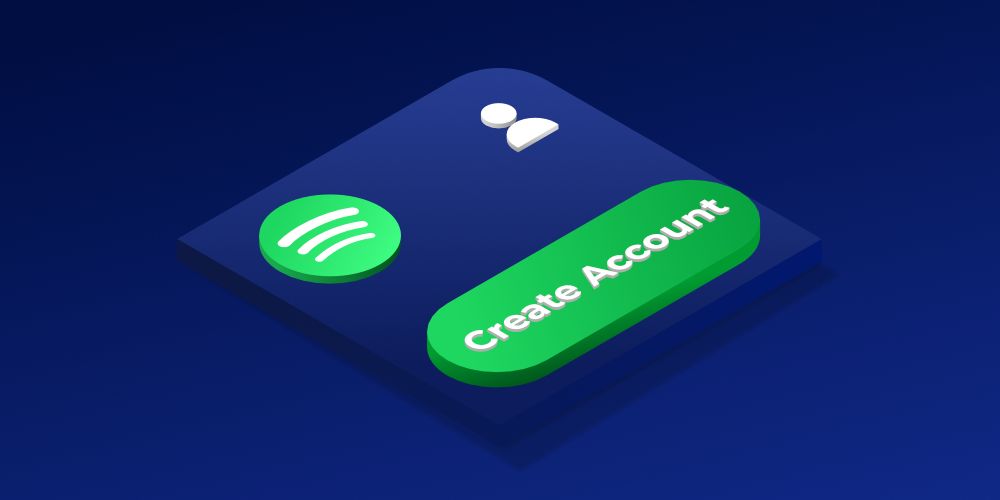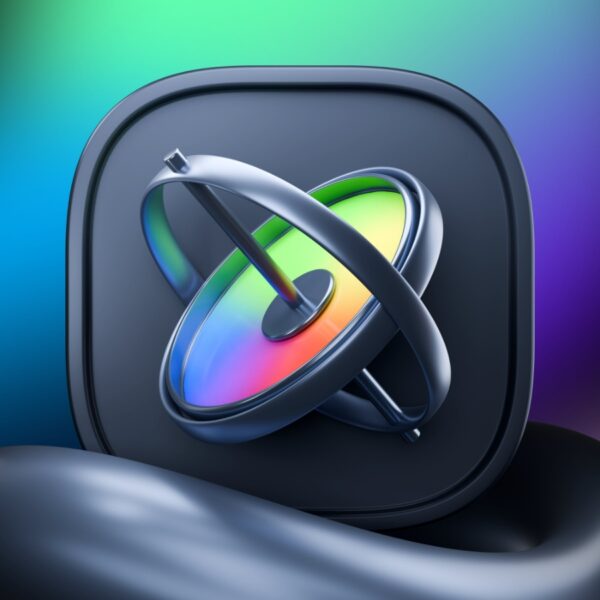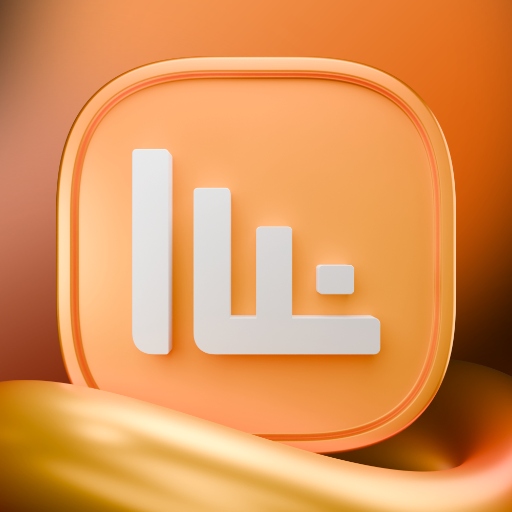اسپاتیفای محبوبترین سرویس استریم موسیقی در جهان است و هر کسی که به موسیقی علاقه دارد، اسم اسپاتیفای را شنیده است. جذابترین ویژگی که منجر به خرید اکانت اسپاتیفای می شود، کیفیت بالای موسیقی است که آن را یک سروگردن بالاتر از رقبا قرار میدهد. اگر تا امروز اسپاتیفای را فقط روی گوشی داشتید، شاید به آموزش نصب اسپاتیفای روی ویندوز و مک نیاز داشته باشید.
نحوه نصب اسپاتیفای روی مک
اگر در اپ استور مک اسپاتیفای را جستجو کرده باشید، حتما برنامههای شخص ثالثی را دیدهاید که برای استریم موزیک هستند، اما اسپاتیفای در میان آنها نیست. در حال حاضر باید از نسخه دسکتاپ اسپاتیفای استفاده کنید. برای این کار باید به وبسایت اسپاتیفای بروید و برنامه را دانلود و نصب کنید. در ادامه مراحل دانلود اسپاتیفای روی مک و نصب آن را با هم مرور میکنیم.
۱. به Spotify for macOS بروید و گزینه Download را انتخاب کنید.
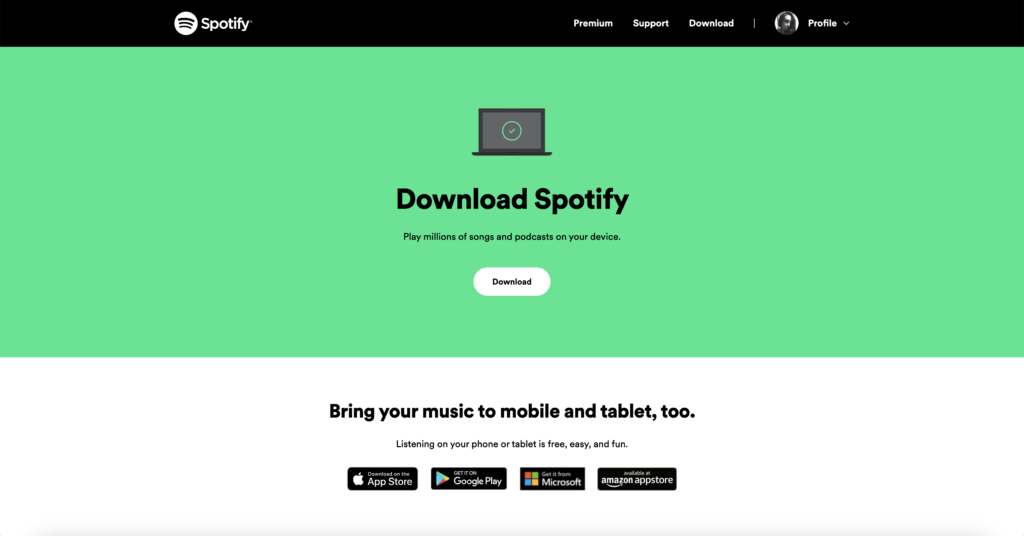
سایت دانلود اسپاتیفای
۲. با توجه به مرورگری که استفاده میکنید، یا به پوشه Finder یا به پوشه Downloads بروید و فایل زیپ اسپاتیفای را باز کنید.
۳. وقتی فایل آنزیپ شد، فایل با عنوان Install Spotify را باز کنید.

فایل نصبی اسپاتیفای
۴. پنجره کوچکی باز میشود که به شما اطلاع میدهد این برنامه از اینترنت دانلود شده و از شما میخواهد باز کردن آن را تأیید کنید. روی Open ضربه بزنید.
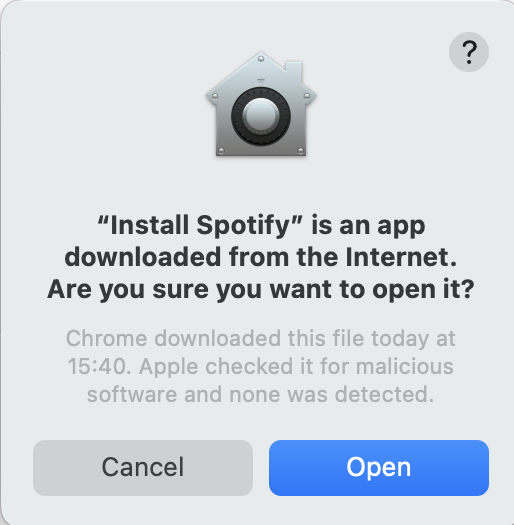
تأیید نصب اسپاتیفای در مک بوک
۵. بعد از این مرحله پنجره فرآیند نصب اسپاتیفای را میبینید.

آموزش نصب اسپاتیفای
۶. وقتی نصب برنامه تمام شد، اسپاتیفای به طور خودکار باز میشود و میتوانید با نام کاربری و رمز عبور لاگین کنید.
نحوه نصب اسپاتیفای روی ویندوز
اسپاتیفای به راحتی و روی همه دستگاهها از جمله دیوایسهای ویندوزی نصب و اجرا میشود و اپلیکیشن دسکتاپ به ظاهر کاربر پسندتر و راحتتر است. برای دانلود و نصب اسپاتیفای روی ویندوز مراحل زیر را طی کنید:
۱. وبسایت رسمی اسپاتیفای و صفحه Spotify for Windows را باز کنید.
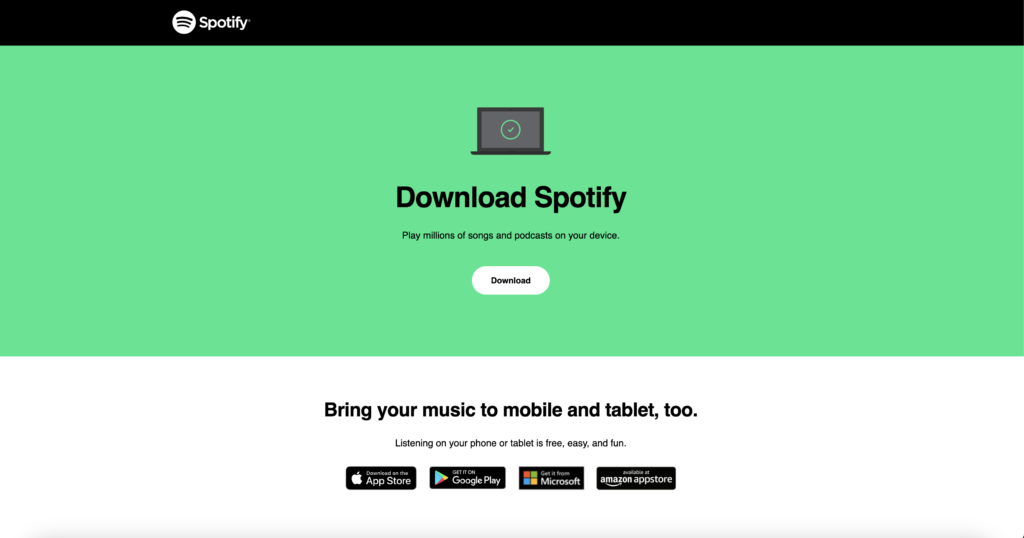
سایت نصب اسپاتیفای روی ویندوز
۲. روی گزینه Download کلیک کنید و بعد از پایان دانلود فایل با پسوند exe. میتوانید نصب را شروع کنید.
۳. فایل دانلود شده را اجرا کنید تا فرآیند نصب کامل شود.
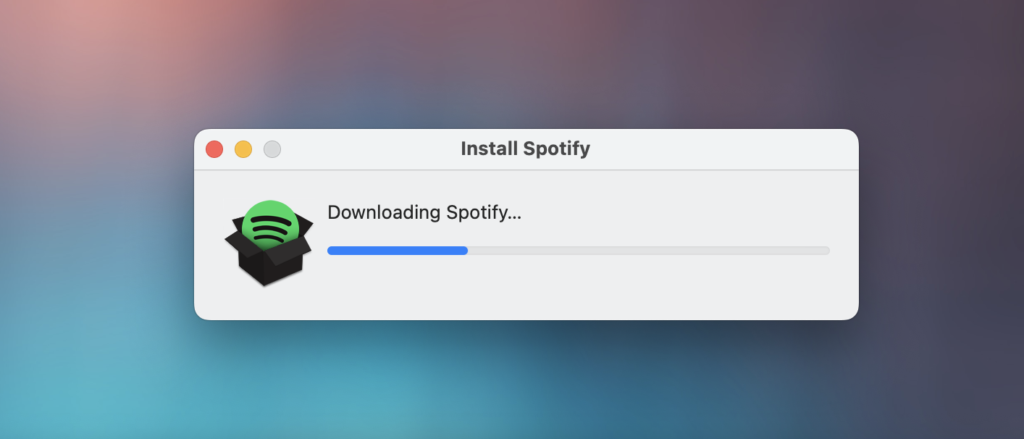
فایل نصبی اسپاتیفای روی ویندوز
۴. بعد از پایان نصب میتوانید وارد برنامه شوید و با وارد کردن نام کاربری و رمز عبور از شنیدن موسیقی با بالاترین کیفیت لذت ببرید.
بیشتر بخوانید: تفاوت های اسپاتیفای پریمیوم و رایگان
آموزش دانلود اسپاتیفای از Microsoft Store
برای نصب اسپاتیفای میتوانید از مایکروسافت استور هم استفاده کنید.
- در صفحه رسمی مایکروسافت استور، اسپاتیفای را سرچ کنید.
- روی گزینه Install کلیک کنید.
- در ادامه ویندوز استور به طور خودکار باز میشود و دانلود اسپاتیفای در پسزمینه آغاز میشود.
- بعد از اینکه دانلود کامل شد، اپلیکیشن اسپاتیفای بعد از ۲ تا ۳ دقیقه نصب میشود و در منوی برنامهها ظاهر میشود.
- روی آیکون اسپاتیفای کلیک کنید.
- با استفاده از نام کاربری و رمز عبور وارد شوید و به موسیقی مورد علاقه خود گوش دهید.
در انتها پیشنهاد میکنیم برای لذت بردن نامحدود از موسیقی و شنیدن ترانهها با بالاترین کیفیت ممکن میتوانید اشتراک پریمیوم اسپاتیفای را امتحان کنید.